Windows10でのネットワークデータ使用量のリセット[ガイド]
その他 / / November 28, 2021
Windows 10でネットワークデータの使用量をリセットする方法: 多くのWindowsユーザーは、限られたデータプランを使用しているため、現在の請求サイクルで消費される帯域幅/データを監視しています。 現在、Windowsは、過去30日間にユーザーが消費したデータを確認するためのシンプルで簡単なインターフェイスを提供します。 これらの統計は、アプリ、プログラム、アップデートなどによって消費されるすべてのデータを計算します。 現在、主な問題は、ユーザーが月末または請求の終了時にネットワークデータの使用量をリセットしたいときに発生します。 サイクル、以前のWindows 10には統計をリセットするための直接ボタンがありましたが、Windows10バージョン1703以降は直接のショートカットはありません これ。

コンテンツ
- Windows10でのネットワークデータ使用量のリセット[ガイド]
- Windows10でネットワークデータの使用量をリセットする方法
- 方法1:設定でネットワークデータ使用量をリセットする方法
- 方法2:BATファイルを使用してネットワークデータ使用統計をリセットする方法
- 方法3:コマンドプロンプトを使用してネットワークデータ使用統計をリセットする方法
- 方法4:ネットワークデータ使用統計を手動でリセットする
- 方法5:サードパーティのソフトウェアを使用してネットワークデータ使用統計をリセットする方法
Windows10でのネットワークデータ使用量のリセット[ガイド]
1.Windowsキー+ Iを押して開きます 設定 次に、をクリックします ネットワークとインターネット。

2.左側のメニューから選択します データ使用量。
3.右側のウィンドウペインに、 過去30日間のデータ消費量。
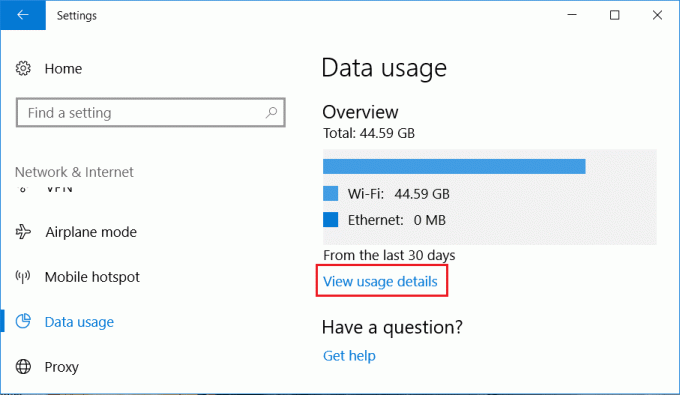
4.詳細な説明が必要な場合は、をクリックしてください 使用法の詳細を表示します。
5.これにより、PC上の各アプリまたはプログラムによって消費されるデータ量が表示されます。
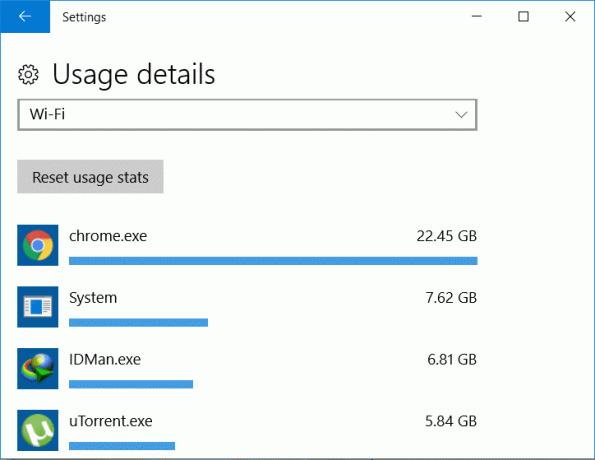
ネットワークデータの使用状況を表示する方法を確認したので、設定のどこかにリセットボタンを見つけましたか? そうですね、答えはノーです。そのため、多くのWindowsユーザーが不満を感じています。 したがって、時間を無駄にすることなく、以下のガイドを使用して、Windows10でネットワークデータの使用をリセットする方法を見てみましょう。
Windows10でネットワークデータの使用量をリセットする方法
必ず 復元ポイントを作成する、何か問題が発生した場合に備えて。
方法1:設定でネットワークデータ使用量をリセットする方法
ノート:これは、 Windowsを更新して1703をビルドしました。
1.Windowsキー+ Iを押して設定を開き、をクリックします ネットワークとインターネット。

2.をクリックします データ使用量 次にをクリックします 使用法の詳細を表示します。
![[データ使用量]をクリックしてから、[使用状況の詳細を表示]をクリックします](/f/66f82dbff4b523cb9e4e2ddb1f3839fa.png)
3.ドロップダウンから WiFiまたはイーサネットを選択します あなたの使用法に応じて、をクリックしてください 使用統計をリセットします。
![ドロップダウンから[WiFi]または[イーサネット]を選択し、[使用統計のリセット]をクリックします](/f/03578bc2c0ce5b9fb82e8dfed9156f37.png)
4. [リセット]をクリックして確認します。これにより、選択したネットワークのデータ使用量がリセットされます。
方法2:BATファイルを使用してネットワークデータ使用統計をリセットする方法
1.メモ帳を開き、以下をそのままコピーしてメモ帳に貼り付けます。
powershell -windowstyle hidden -command "Start-Process cmd -ArgumentList '/ s、/ c、net stop DPS> NUL 2>&1&DEL / F / S / Q / A"%windir%\ System32 \ sru \ * "& net start DPS> NUL 2>&1'-Verb runAs "
2.をクリックします ファイル 次に、をクリックします 名前を付けて保存。
![メモ帳メニューから[ファイル]をクリックし、[名前を付けて保存]を選択します](/f/f7e81b25815431a30429597d05711dcc.png)
3.次に、[ファイルの種類]ドロップダウンから選択します すべてのファイル。
4.ファイルに名前を付けます Reset_data_usage.bat (.bat拡張子は非常に重要です)。
![ファイルにReset_data_usage.batという名前を付け、[保存]をクリックします](/f/7e8d8942845314b5ce298575bfcc1b1f.png)
5.ファイルを保存する場所、できればデスクトップに移動し、 [保存]をクリックします。
6.今あなたがしたいたびに ネットワークデータ使用統計のリセット を右クリックするだけです Reset_data_usage.bat ファイルを作成し、[管理者として実行]を選択します。
![Reset_data_usage.batファイルを右クリックし、[管理者として実行]を選択します](/f/9e4f39a37a210cb82472b483259f956c.png)
方法3:コマンドプロンプトを使用してネットワークデータ使用統計をリセットする方法
1.Windowsキー+ Xを押してから、 コマンドプロンプト(管理者)。

2.次のコマンドをcmdに入力し、それぞれの後にEnterキーを押します。
ネットストップDPS
DEL / F / S / Q / A“%windir%\ System32 \ sru \ *”
ネットスタートDPS
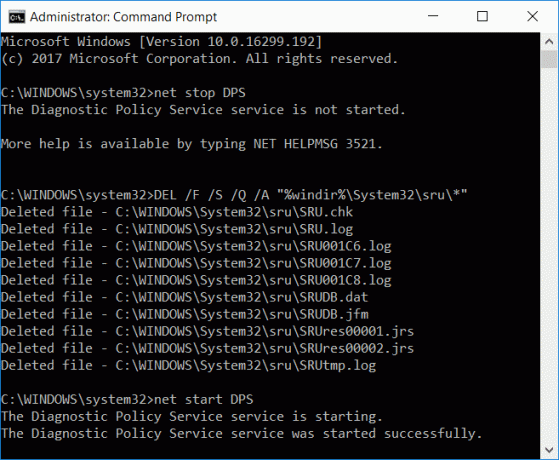
3.これは正常に実行されます ネットワークデータ使用統計をリセットします。
方法4:ネットワークデータ使用統計を手動でリセットする
1.PCをセーフモードで起動します リストされた方法のいずれかを使用してネットワーク化することなく。
2.セーフモードに入ったら、次のフォルダに移動します。
C:\ Windows \ System32 \ sru
3.すべて削除 に存在するファイルとフォルダ sruフォルダー。
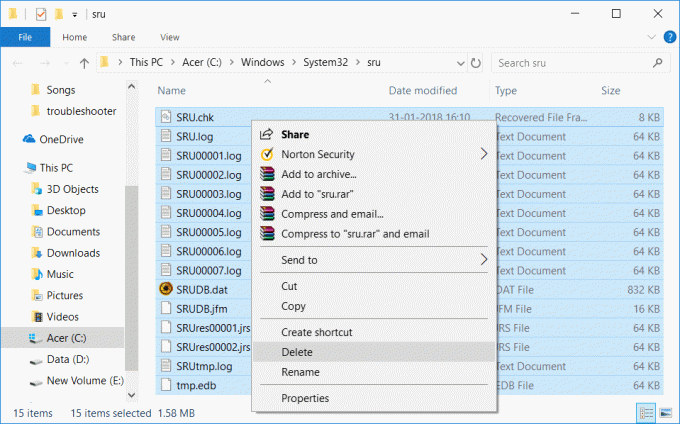
4. PCを通常どおり再起動し、ネットワークデータの使用状況を再度確認します。
方法5:サードパーティのソフトウェアを使用してネットワークデータ使用統計をリセットする方法
サードパーティのアプリケーションやプログラムの使用に慣れている場合は、ボタンをクリックするだけでネットワークデータの使用統計を簡単にリセットできます。 これは軽量のツールであり、インストールせずに簡単に使用できるフリーウェアです。 ただ ここからデータ使用量リセットツールをダウンロードします、ファイルを抽出して実行可能ファイルを実行します。
おすすめされた:
- NVIDIAコントロールパネルが開かない問題を修正
- Windows10でエラー0x80004005を修正する方法
- Nvidiaカーネルモードドライバーが応答を停止した問題を修正
- WindowsUpdateエラー80070103を修正
これで、Windows 10でネットワークデータの使用量をリセットする方法を正常に学習できましたが、この投稿に関してまだ質問がある場合は、コメントのセクションで気軽に質問してください。
![Windows10でのネットワークデータ使用量のリセット[ガイド]](/uploads/acceptor/source/69/a2e9bb1969514e868d156e4f6e558a8d__1_.png)


